
Cómo exportar contactos de OnePlus a Excel con 4 soluciones

Los contactos son uno de los datos más valiosos que se almacenan en tu teléfono OnePlus. Ya sea que estés cambiando de dispositivo , creando una copia de seguridad o gestionando grandes cantidades de información de contactos para tu empresa, exportar contactos a Excel simplifica enormemente el proceso. Un archivo de Excel te permite organizar, editar y compartir la información de tus contactos sin tener que depender únicamente de tu teléfono.
Si te preguntas cómo exportar los contactos de OnePlus a Excel, este artículo te muestra tres soluciones prácticas: usar una herramienta profesional, Contactos de Google, un archivo VCF o una aplicación de terceros. Cada método tiene sus ventajas, y puedes elegir el que mejor se adapte a tu situación.
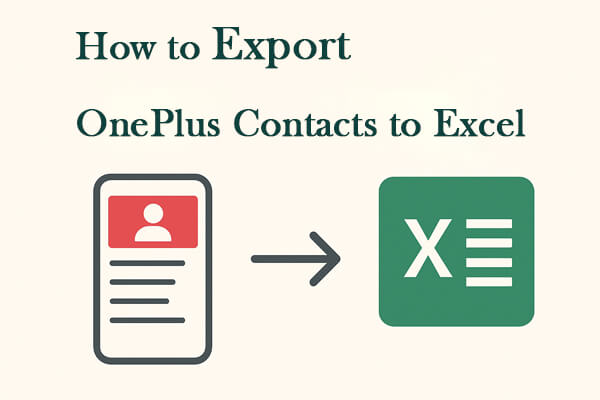
Si no estás seguro de si tu teléfono OnePlus incluye una función para exportar contactos a Excel, o si buscas una forma rápida de exportar todos tus contactos a la vez, Coolmuster Android Assistant es tu mejor opción. Esta herramienta profesional de gestión Android facilita la transferencia de contactos y otros datos entre tu teléfono y tu ordenador. Además de exportar contactos, también te permite gestionar tus datos Android directamente desde el ordenador, incluyendo enviar, recibir, reenviar y eliminar mensajes de texto , desinstalar o instalar aplicaciones, y mucho más.
Características principales de Coolmuster Android Assistant
Pasos para exportar contactos de OnePlus con Coolmuster Android Assistant :
01 Descargue e instale Coolmuster Android Assistant en su computadora (disponible para Windows y Mac ).
02 Conecte su teléfono OnePlus a la computadora mediante un cable USB y habilite la depuración USB cuando se le solicite.

03 Una vez que su dispositivo sea reconocido, seleccione “Contactos” en el panel izquierdo.

04 Previsualiza tu lista de contactos y selecciona los que necesitas, o simplemente revisa todos los contactos. Haz clic en "Exportar" y elige el formato CSV para guardar tus contactos de OnePlus en tu ordenador.

Si prefieres una demostración en vídeo paso a paso, echa un vistazo a este tutorial:
Si prefieres una solución en la nube, puedes exportar tus contactos de OnePlus a través de Contactos de Google. Este método no requiere software de escritorio de terceros, pero primero deberás sincronizar tus contactos de OnePlus con tu cuenta de Google.
Pasos para exportar contactos a través de Contactos de Google
Paso 1. En tu teléfono OnePlus, ve a "Configuración" > "Cuentas" > "Google" y asegúrate de que la sincronización de contactos esté habilitada.
Paso 2. Abra un navegador en su computadora e inicie sesión en Contactos de Google con la misma cuenta de Google.
Paso 3. Seleccione los contactos que desea exportar o elija "Seleccionar todo".
Paso 4. Haga clic en el menú de tres puntos (Más acciones) y seleccione "Exportar".
Paso 5. Elija “Google CSV” o “Outlook CSV” (ambos se pueden abrir en Excel).

Paso 6. Descarga el archivo y ábrelo en Excel para administrar tus contactos.
Un archivo VCF (también llamado archivo vCard) es un formato estándar para guardar información de contactos. La mayoría de los teléfonos Android , incluyendo OnePlus, incluyen una opción para exportar contactos a un archivo VCF. Una vez que tengas el archivo VCF, puedes convertirlo a formato Excel usando Contactos de Google, Microsoft Excel o convertidores en línea. Así es como funciona:
Paso 1. En su teléfono OnePlus, abra la aplicación Contactos.
Paso 2. Toque el menú de tres puntos (Más opciones) y seleccione "Configuración" > "Importar/Exportar" > "Exportar a archivo .vcf".

Paso 3. Elija dónde desea guardar el archivo (almacenamiento interno o tarjeta SD) y toque "Guardar".
Paso 4. Transfiera el archivo .vcf exportado a su computadora a través de USB, correo electrónico o almacenamiento en la nube.
Paso 5. Para convertir el VCF a Excel:
Abra Contactos de Google, importe el archivo VCF y luego expórtelo nuevamente como un archivo CSV que se abre en Excel.
O bien, abra directamente el archivo VCF en Excel y utilice la función Texto a columnas para organizar los datos.
Otra opción es usar una aplicación móvil como Contactos a Excel, disponible en Google Play Store. Esta aplicación está diseñada específicamente para convertir contactos a archivos Excel o CSV directamente desde el teléfono.
Siga estos pasos para usar la aplicación Contactos a Excel para exportar contactos de OnePlus a Excel:
Paso 1. Descargue e instale Contactos a Excel desde Google Play Store.
Paso 2. Abra la aplicación y otorgue los permisos necesarios.
Paso 3. Pulse "Exportar contactos".
Paso 4. Elige el formato de exportación (XLSX o CSV). La aplicación generará un archivo que podrás guardar localmente o enviar por correo electrónico o almacenamiento en la nube.

1. ¿Necesito una computadora para exportar los contactos de OnePlus a Excel?
No siempre. Si usas Coolmuster Android Assistant o Contactos de Google, necesitarás una computadora. Sin embargo, con aplicaciones como Contactos a Excel, puedes exportar contactos directamente a tu OnePlus sin una computadora.
2. ¿Cuál es la diferencia entre un archivo CSV y un archivo Excel?
Ambos formatos funcionan bien para exportar contactos, pero CSV es más universal, mientras que Excel ofrece más flexibilidad para la edición y organización.
3. ¿Exportar contactos los eliminará de mi teléfono OnePlus?
No. Exportar contactos solo crea una copia de tus datos en formato Excel o CSV. Tus contactos permanecerán guardados de forma segura en tu OnePlus a menos que los elimines manualmente posteriormente.
4. ¿Qué pasa si algunos contactos se guardan en mi tarjeta SIM en lugar de en el almacenamiento del teléfono?
Aún puedes exportarlos, pero asegúrate de que tu teléfono OnePlus importe primero los contactos de la SIM a la app Contactos. Ve a "Contactos" > "Ajustes" > "Importar/Exportar" > "Importar desde la SIM" antes de usar cualquier método.
5. ¿Cuántos contactos puedo exportar a la vez?
No hay un límite estricto. Coolmuster Android Assistant y Contactos de Google permiten la exportación masiva de miles de contactos. Sin embargo, algunas aplicaciones gratuitas pueden tener limitaciones o requerir compras dentro de la aplicación para listas de contactos extensas.
Exportar contactos de un teléfono OnePlus a Excel es sencillo una vez que conoces las herramientas adecuadas.
Ahora que ya sabes cómo exportar contactos de OnePlus a Excel de cuatro maneras diferentes, elige la que mejor se adapte a tus necesidades. Para una experiencia más completa y sencilla, te recomendamos usar Coolmuster Android Assistant .
Artículos relacionados:
Cómo editar los contactos de tu OnePlus en la computadora: 4 métodos prácticos
Cómo editar los contactos de un teléfono Android en la computadora [Guía completa]
[Resuelto] ¿Cómo transferir contactos de iPhone a OnePlus fácilmente?
Cómo recuperar contactos eliminados de OnePlus con o sin copia de seguridad





